パソコンの光ディスクドライブ(CDドライブ)は、CDプレーヤーとして使用することもできます。音楽CDを再生するには、Windowsに標準で用意されている「Windows Media Player」を使います。ここでは、Windows Media Playerで音楽CDを再生する方法について説明します。

- パソコンにスピーカーが内蔵されていない製品の場合は、スピーカーやヘッドフォンを接続してください。音量の調整は、通知領域の音量アイコン、音声プレーヤー、スピーカーなどで調整できます。
- 「Grooveミュージック」アプリを使用して、「ミュージック」フォルダーに保存されている音楽ファイルを再生することもできます。詳細については、下記コンテンツをご覧ください。
※本コンテンツの内容は2019年7月時点の情報に基づいています。
<画面右下にメッセージが表示される場合>
2-1 画面右下に「選択して、オーディオCDに対して行う操作を選んでください。」のメッセージが表示される場合は、
メッセージの画面上をクリックします。
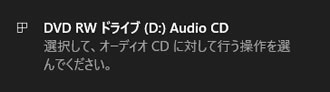
2-2 「オーディオCDに対して行う操作を選んでください。」と表示されるので、[オーディオCDの再生]をクリックします。
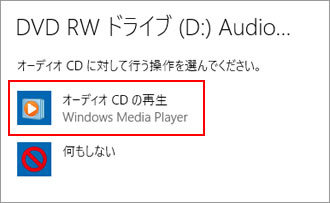
2-3 「Windows Media Playerへようこそ」と表示された場合は、[推奨設定]を選択して[完了]をクリックします。
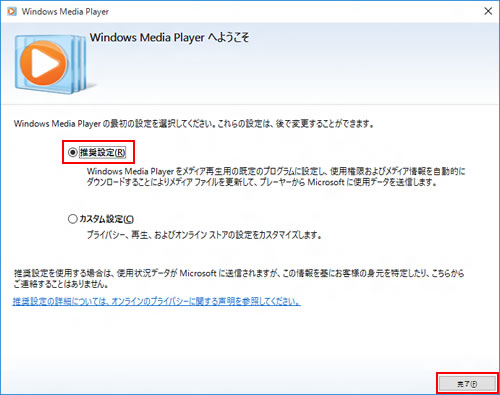
2-4 Windows Media Playerがプレイビューモードで起動し、音楽CDの再生が始まります。
<画面右下にメッセージが表示されない場合>
2-1 [スタート]-([すべてのアプリ])-[Windows アクセサリ]-[Windows Media Player]を選択します。
※タブレットモードが有効になっている場合、 をタップするとすべてのアプリ一覧が表示されるので、
をタップするとすべてのアプリ一覧が表示されるので、
[Windows アクセサリ]-[Windows Media Player]を選択します。
2-2 「Windows Media Playerへようこそ」と表示された場合は、[推奨設定]を選択して[完了]をクリックします。
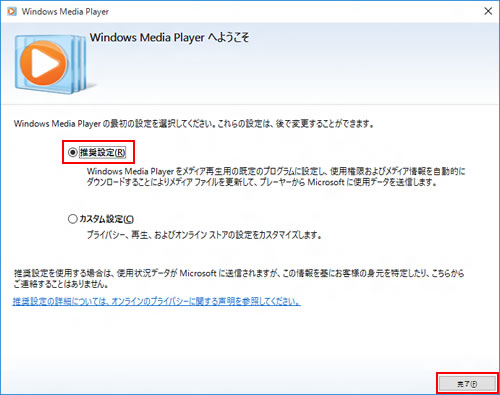
2-3 Windows Media Playerがライブラリモードで起動するので、画面左側のナビゲーションウィンドウから音楽CDのアイコン(タイトル)をクリックし、再生したい曲を選択して![[再生]ボタン](/alphascope/file/623437796f3333332b584d7270586a4655762b676c673d3d/4d4947/image_images_C5-001_b-play.jpg) (再生)をクリックします。
(再生)をクリックします。

2-4 音楽CDの再生が始まります。
Windows Media Playerには、「プレイビューモード」、「ライブラリモード」、「スキンモード」、「全画面表示モード」の4つの表示モードがあり、必要に応じて簡単に表示を切り替えることができます。